随着互联网的作步骤发展,我们离不开WiFi的电脑支持,但是防蹭方法很多时候我们发现网速慢、流量消耗过快,网避很可能是人盗有人在蹭我们的WiFi。为了保护个人网络安全和提高网络使用效率,用的有效本文将介绍如何通过电脑来修改WiFi密码,及操避免WiFi被他人蹭网的作步骤问题。
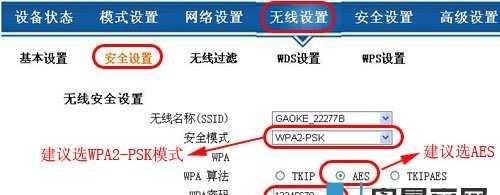
1.确定WiFi路由器的电脑管理地址和登录凭证
在浏览器中输入路由器的管理地址,例如192.168.1.1,并使用正确的用户名和密码登录路由器管理界面。
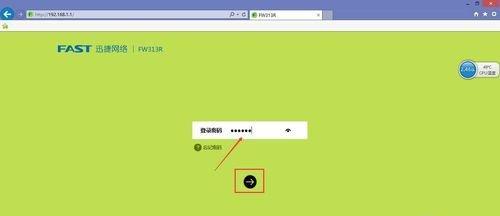
2.进入无线设置界面
在路由器管理界面中,服务器托管找到无线设置选项,一般位于导航栏或菜单中的无线设置、无线网络或类似的标签下。
3.修改WiFi名称(SSID)
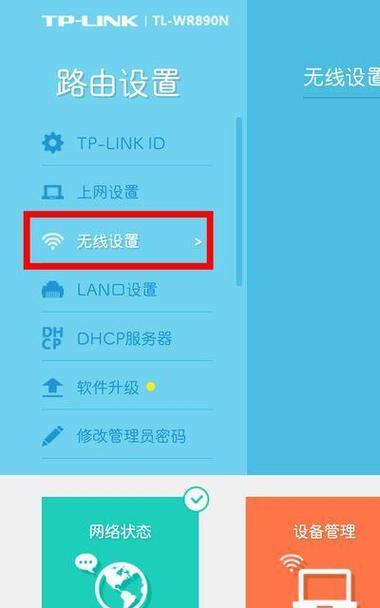
点击无线设置界面中的WiFi名称(SSID)选项,将原来的名称改为一个个性化且容易辨识的名称,注意不要使用与周围邻居相同的WiFi名称,以免混淆。
4.开启加密方式
在无线设置界面中找到安全选项或类似的标签,选择WPA2加密方式,并设置一个强密码。强密码应包含字母、数字和特殊字符,长度不少于8位。
5.修改WiFi密码
在安全选项下找到WiFi密码选项,将原来的密码修改为一个复杂且不易猜测的新密码。尽量避免使用与其他网站或服务相同的密码,以提高安全性。
6.确认修改并保存设置
修改完WiFi名称和密码后,点击确认或保存按钮,将设置保存到路由器中。
7.检查设备连接
重新连接WiFi时,需要输入新设置的WiFi名称和密码。源码下载确保自己的设备能够顺利连接上WiFi,并确认网络正常使用。
8.更新设备连接信息
在已连接到WiFi的设备上,更新保存的WiFi名称和密码,以免后续自动连接时输入旧的密码无法连接。
9.定期更改WiFi密码
为了进一步增强网络安全性,建议定期更改WiFi密码,例如每3个月一次。
10.设备MAC地址过滤
在路由器的管理界面中,找到MAC地址过滤选项,并开启该功能。添加允许连接的设备MAC地址,只有在列表中的设备才能连接WiFi。
11.关闭WPS功能
WPS是一种快速连接WiFi的功能,但同时也容易被破解。在路由器管理界面中,找到WPS选项,并关闭该功能。
12.禁用远程管理
为了避免被黑客远程控制路由器,建议在路由器管理界面中禁用远程管理功能。
13.更新路由器固件
定期检查路由器的官方网站,下载并安装最新的固件版本。服务器租用固件更新通常会修复一些安全漏洞,提高路由器的安全性。
14.安装防火墙软件
在电脑上安装可靠的防火墙软件,及时检测和拦截潜在的网络攻击。
15.维护好电脑本身的安全
保持电脑操作系统和安全软件的最新版本,及时打补丁、安装杀毒软件,并避免点击可疑链接和下载不明文件,以免受到恶意软件的攻击。
通过以上操作,可以有效地修改WiFi密码,确保网络安全,避免WiFi被他人蹭网。同时,还需要定期维护电脑本身的安全,提高整个网络环境的安全性。保护个人网络安全是每个人应尽的责任,我们应该密切关注网络安全问题,并采取相应的措施来保护自己的网络。
(责任编辑:IT科技)